Come far funzionare di nuovo le mod di download di Steam Workshop

Poiché in passato venivano pubblicati nuovi giochi, la comunità di modding spesso faticava a capire come modificarli. Ma, col passare del tempo, Steam è arrivato a vedere il valore del modding. Steam ha anche riconosciuto che la community di modding era ampia e composta da almeno il 50% di giocatori che desideravano funzionalità extra non altrimenti offerte. Quindi, Steam ha sviluppato il concetto di Steam Workshop. Ma cosa succede se le mod non vengono scaricate da Steam Workshop?
Quando lo Steam Workshop godeva della sua fama tra giocatori e modder, è apparsa una serie di nuovi problemi. L’impossibilità di scaricare lo Steam Workshop era uno di questi strani problemi. I modder non sono in grado di svolgere il loro lavoro migliore quando Steam Workshop non viene scaricato. I giocatori non sono inoltre in grado di scaricare le mod.
Perché lo Steam Workshop non viene scaricato?
A causa di una connessione Internet lenta, Steam Working non viene scaricato. Inoltre, è possibile che i mod più vecchi ti impediscano di scaricare le versioni più recenti perché sono corrotti.
Inoltre, c’è una remota possibilità che il gioco per il quale stai tentando di scaricare le mod non le supporti. In tal caso, non vedrai la scheda Workshop. Per favore, tienilo a mente. Come abbiamo visto, l’eliminazione della cache di download e la rimozione delle mod corrotte aiutano in modo significativo in queste circostanze. Iniziamo subito a risolvere il problema di mancato download di Steam Workshop.
2023 – Come risolvere il problema con Steam Workshop che non scaricava le mod
Ecco le 6 migliori soluzioni probabili al problema di Steam Workshop che non scarica le mod. Ti consigliamo di eseguire ogni correzione nell’ordine in cui è elencata.
Correzione 1: controlla la tua connessione Internet

Ci sono momenti in cui sei l’unico responsabile di qualcosa. Steam Workshop non verrà scaricato se la tua connessione Internet è instabile o abbastanza lenta. Steam Workshop utilizza molti dati e necessita di una velocità di almeno 7 Mbps per funzionare in modo efficace.
Puoi controllare la velocità di Internet su alcuni siti Web specifici. SpeedTest e Fast.com sono i due più conosciuti. Per scoprire la tua velocità di internet, puoi controllare entrambi questi siti web. Prova ad avvicinarti al router o a utilizzare una connessione Internet cablata se noti che la velocità è scarsa.
Correzione 2: stai utilizzando Steam Beta

Se in precedenza ti sei registrato per Steam Beta, devi annullarlo e quindi scaricare nuovamente la versione stabile di Steam. Assicurati di eliminare completamente la versione Beta dal tuo sistema se la stai attualmente utilizzando prima di iniziare l’installazione della versione stabile.
Poiché ci sono diversi problemi con la versione beta, Steam dovrebbe essere utilizzato solo a scopo di test e non per un uso effettivo e funzionale. Per eliminare i problemi, disinstalla Steam Beta e installa invece la normale versione stabile di Steam.
Correzione 3: controlla il firewall del tuo PC
Il firewall del tuo computer potrebbe occasionalmente impedirti di scaricare determinate cose. Ciò vale anche per Steam Workshop. Tuttavia, questo può accadere occasionalmente se Steam è già installato. Tuttavia, ci sono soluzioni alternative per questo. I passaggi per aggiungere un’eccezione al firewall sono elencati di seguito.
- Fare clic sul pulsante Start e cercare Sicurezza .
- Apri Sicurezza di Windows e fai clic su Firewall dal pannello di sinistra.
- Fai clic su Consenti a un’app attraverso il firewall .

- Fare clic su Modifica impostazioni e quindi su Aggiungi un’altra app .

- Cerca Steam e aggiungilo all’elenco.
- Assicurati di spuntare sia privato che pubblico.
- Salva le modifiche.
Una volta che Steam è stato aggiunto all’elenco delle eccezioni del firewall, l’installazione delle mod dell’officina di Steam non sarà un problema. Se questo non ha funzionato, passa alla soluzione successiva.
Correzione 4: utilizzare la modalità Big Picture
Alcuni esperti hanno affermato che l’utilizzo della modalità Immagine grande di solito può risolvere un problema di visualizzazione che impedisce il download di Steam Workshop. Anche se non l’abbiamo ancora provato, puoi farlo se vuoi verificarlo tu stesso. È interessante notare che l’attivazione della modalità immagine su Steam è più semplice di quanto ci si potrebbe aspettare.

Avvia Steam, quindi seleziona il pulsante a forma di Zoom accanto al pulsante Riduci a icona. La tua app Steam verrà quindi aggiunta a Big Picture Mod. Ora prova a scaricare una mod o qualsiasi altra cosa e verifica se il problema persiste.
Correzione 5: elimina le mod danneggiate
È concepibile che le mod attuali siano state danneggiate se usi Steam Workshop da un po’ ma improvvisamente scopri che non sei in grado di accedervi e i download non riescono. Ora è opportuno pulire o rimuovere quelle modifiche e ricominciare. Per fare ciò, attenersi ai seguenti passaggi:
- Esci completamente da Steam.
- Fai clic con il pulsante destro del mouse su Steam in Gestione attività e seleziona Termina attività dal menu contestuale.
- Raggiungi questo posto aprendo Questo computer o Esplora file: Programmi (x86) in C: Steam\steamapps\common*GTA*! Workshop (GTA è usato solo come esempio. Cambialo con il nome del tuo gioco.)
- Attiva o disattiva la casella accanto a “Vedi elementi nascosti” nella scheda Visualizza.
- Ora prova a fare doppio clic su una mod installata per aprirla.
- Puoi essere certo che i moduli sono danneggiati se incontri il messaggio di errore Posizione non disponibile.
- Apri ognuno continuando a eliminarlo.
- Riavvia il computer al termine.
- Ora prova a scaricare le mod avviando Steam.
Questa volta dovrebbe avere successo. Non c’è quasi nessuna possibilità che questa riparazione non sia efficace. In tal caso, ripetere il processo per essere sicuri di averli eliminati correttamente. La correzione finale ti aiuterà senza dubbio se non lo fa.
Correzione 6: svuota la cache di download
Download Cache non è diverso dalle mod in quanto potrebbe danneggiarsi nel tempo. Anche la cache di download può occasionalmente diventare difettosa, il che interrompe il funzionamento di Steam Workshop o ti impedisce di scaricare eventuali mod aggiuntive. In tale situazione, attenersi a queste istruzioni per cancellare la cache di download:
- Apri Vapore.
- Ora, dalla barra in alto, fai clic su Steam .
- Successivamente, fai clic su Impostazioni .
- Dal menu Impostazioni , fai clic sulla scheda Download .
- Ora dal pannello laterale destro, fai clic su Clear Download Cache . Puoi trovarlo nella parte inferiore dello schermo.
- Fare clic su Sì per confermare la selezione.
- Ora dovrai nuovamente accedere a Steam.
- Accedi e prova a scaricare qualsiasi mod.
Il tuo problema dovrebbe essere risolto a questo punto per sempre. Anche se è piuttosto raro, tutto ciò che serve è una reinstallazione pulita se i problemi persistono. Installa Steam dopo averlo rimosso completamente. Puoi scegliere di disinstallare i giochi e le mod prima di installare il nuovo Steam se disponi di dati illimitati.
la conclusione
Questo è tutto ciò che abbiamo da dire su come risolvere un problema di download della mod di Steam Workshop. Questo manuale dovrebbe esserti utile. Si prega di lasciare un commento se si continuano ad avere domande o dubbi.


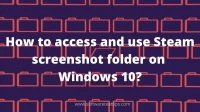
Lascia un commento